如何在win10系统的电脑中链接手机
有的小伙伴在使用Windows10系统的电脑时,为了快速共享图片,或者将手机中的网页快速传到电脑上, 或者在手机上查看电脑的时间轴,或者在电脑上快速获取电话应用通知,因此想要在win10系统中链接手机,但是却不知道如何链接,那么小编就来为大家介绍一下吧。
具体如下:
1. 第一步,点击桌面左下角的搜索框,接着输入您的电话应用。
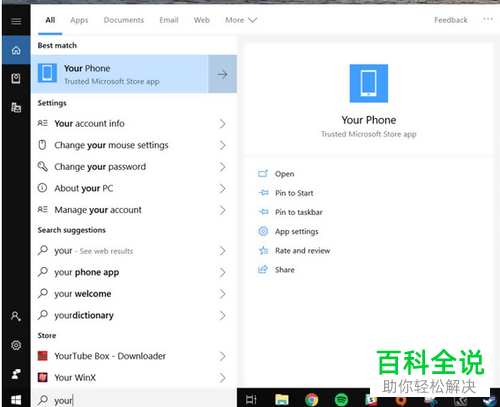
2. 第二步,完成应用程序的更新后,点击并打开电话应用,接着使用自己的Microsoft帐户,来登录电脑。
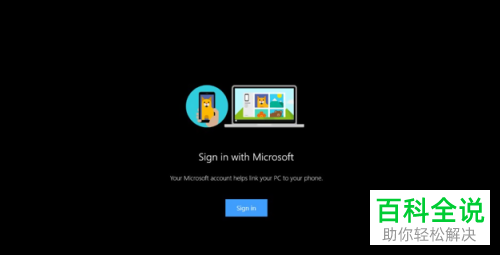
3. 第三步,在下图所示的弹出窗口中,点击选择想要链接的设备类型

4. 第四步,完成Microsoft帐户的登录后,输入手机号,接着点击发送选项,然后手机上就会收到链接的短信了。
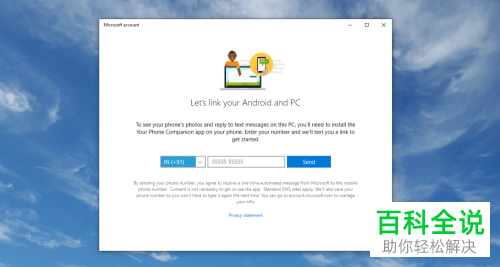
5. 第五步,如果是Android 手机,那么就需要下载安装“ Your Phone Companion ”应用,如果是iPhone手机,那么就需要下载安装Microsoft Edge浏览器。
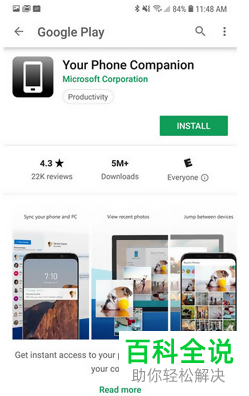
6. 第六步,点击并打开Phone Companion应用程序/ Microsoft Edge软件,接着输入帐户密码,来登录自己的Microsoft账号。完成账号的登录后,需要授予应用权限,来帮助手机和电脑协同工作。
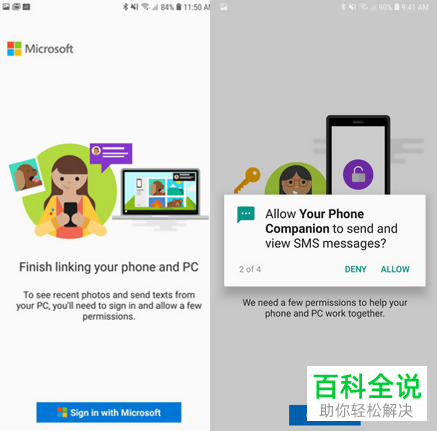
7. 第七步,完成权限的授予后,可以看到要求您“ 允许 ”它连接到桌面上的“您的手机”应用的弹出窗口,点击允许选项。

8. 第八步,我们就成功在智能手机设备和PC之间设置了共享项目,有的时候我们可以在手机屏幕上看到PC应用程序,最好的解决方法就是将应用程序关闭,接着点击打开该应用程序,让该程序刷新,这样就可以查看最近使用设备拍摄的所有短信和图像信息了,应用程序中将会显示所有新图像和文本,这时候就可以使用手机来操作电脑中的事情,比如发送文本,或者还可以编辑图像。
以上就是如何在win10系统的电脑中链接手机的方法。

